En esta guía, se te explicará todo lo que necesitas saber sobre el desarrollo para PC, lo que incluye referencias a nuestra documentación para desarrolladores del sistema operativo Chrome OS sobre áreas en común, como la compatibilidad con entradas de teclado y mouse. Si bien nuestra documentación sobre Android en ChromeOS incluye mucha información útil, ten en cuenta que esta guía debe tratarse como fuente de confianza para los requisitos de optimización de tu juego para PC.
Prueba
Durante la primera fase de desarrollo, puedes probar los cambios que realizas en tu juego en una Chromebook física. Funcionará cualquier Chromebook que sea compatible con Android.
Como alternativa, nuestro equipo puede enviarte un dispositivo Chromebook de préstamo para que lo uses durante este proceso. A fin de obtener información para recibir un dispositivo de prueba, notifícale a tu punto de contacto de Google Play, que te brindará instrucciones.
Administración del APK y del paquete de aplicación
Google Play Juegos para PC te permitirá subir un APK o un paquete de aplicación a Google Play Console para usar en PC. Te recomendamos que uses el mismo APK que tu juego para dispositivos móviles para reducir la complejidad y los costos de mantenimiento adicionales. Cambios internos específicos para PC y Chromebook. Todos los requisitos que se describen en este documento solo son necesarios para la versión de PC de tu juego, por lo que te recomendamos que uses esta verificación condicional para cualquier cambio nuevo que realices en tu juego.
Cuando comiences a desarrollar para PC, te brindaremos una manera de detectar si tu usuario está en una PC. Durante el desarrollo inicial para una Chromebook, puedes usar el siguiente código para la detección:
fun isArc() : Boolean {
return packageManager.hasSystemFeature("org.chromium.arc")
}
De manera alternativa, puedes verificar la presencia de un teclado físico como se describe en la documentación.
Proceso de envío de la compilación
Una vez que tu juego cumpla con los requisitos de la lista de optimización para PC y esté listo para su revisión, el siguiente paso consiste en enviar la compilación a través de un segmento de pruebas de Google Play Console a fin de revisarla. A continuación, se indican los pasos para subir tu compilación a la consola.
Para completar una versión de Google Play Juegos para PC y ver el factor de forma de Solo Google Play Juegos para PC, comunícate con tu punto de contacto de Google Play para habilitar esta función en tu cuenta de desarrollador de Google Play. Comunícate con esa persona para habilitar la función si aún no lo hiciste.
Asegúrate de que tu app cumpla con los límites de tamaño obligatorios
Para subir tu juego a la consola y, finalmente, publicarlo en la plataforma, debe cumplir con los límites de tamaño que permite la política de Google Play. La política de Google Play establece los siguientes límites de tamaño:
- Envíos de APK heredados:
- Tamaño máximo del APK de 100 MB
- Hasta 2 GB para elementos de cada archivo de expansión del APK (OBB)
- Envíos del paquete de aplicación:
- Tamaño máximo del módulo base de 200 MB
- Hasta 1.5 GB para cada paquete de recursos mediante Play Asset Delivery (en el caso de los juegos con un total acumulativo superior a 4 GB, comunícate con tu punto de contacto de Google Play para solicitar más espacio)
A continuación, se detallan algunos aspectos que debes verificar para continuar con el envío a la consola:
- Te recomendamos que uses paquetes de aplicación y Play Asset Delivery para publicar tu juego. Ten en cuenta que, en la segunda mitad de 2021, los OBB dejarán de estar disponibles y los juegos nuevos deberán cambiarse a Play Asset Delivery.
- Si usas OBB para entregar elementos, los elementos adicionales de alta resolución pueden hacer que el tamaño total supere el límite de OBB (2 GB para archivos principales + 2 GB para archivos de parche). En este caso, te recomendamos que cambies a Play Asset Delivery.
- Si envías una compilación de depuración, asegúrate de que el APK cumpla con las restricciones de tamaño. Si tu APK supera el límite, quizás debas compartir una compilación que no sea de desarrollo.
Agrega el tipo de versión de Solo Google Play Juegos para PC
En este paso, se supone que ya te comunicaste con tu punto de contacto de Google Play para habilitar tu cuenta para el factor de forma de Solo Google Play Juegos para PC, ya que esta función solo está disponible con acceso anticipado. Si no ves el formulario ten en cuenta Solo Google Play Juegos para PC y, luego, asegúrate de trabajar primero con tu punto de contacto para habilitar la función en tu cuenta de desarrollador de Google Play.
Si bien este proyecto se encuentra en la fase previa al lanzamiento, el factor de forma se etiquetará como Solo Google Play Juegos para PC. Para realizar el lanzamiento en Google Play Juegos para PC únicamente. Para agregar el factor de forma de la app, sigue los pasos que se indican a continuación: pasos.
- Ve a la configuración de distribución avanzada en Versión > Configuración avanzada (vínculo directo).
- Ve a la pestaña Factores de forma y agrega Solo Google Play Juegos para PC. en el menú desplegable + Agregar factor de forma.
Esto también creará los segmentos que usarás para lanzar las versiones. Son diferentes a los segmentos que usarás para el lanzamiento en teléfonos y tablets.
Cómo crear y configurar tu segmento de usuarios multiplataforma de Play
Si deseas distribuir tu compilación optimizada para PC, crea un segmento de usuarios:
- Ve a la página de pruebas cerradas en Versión > Prueba > Pruebas cerradas (vínculo directo).
- Selecciona Solo Google Play Juegos para PC en el selector de factores de forma de la esquina superior derecha.
- Crea un nuevo segmento de pruebas cerradas:
- Haz clic en Crear segmento, en la esquina superior derecha.
- Asígnale el nombre Usuarios multiplataforma de Play. Cuando el proceso se realiza de forma correcta, el sitio te lleva a la página del segmento nuevo, que también se encuentra en la página de pruebas cerradas del tipo de versión.
- Haz clic en el botón Administrar segmento del segmento.
En la pestaña Países/regiones, selecciona los países a los que se debe orientar el segmento. Estos son los países y las regiones donde estarán disponibles las versiones de este segmento. Te recomendamos que selecciones todos los países disponibles, a menos que tengas requisitos específicos en contrario.
En la pestaña Verificadores, haz lo siguiente:
- Selecciona Grupos de Google.
- En el campo Direcciones de correo electrónico, agrega el correo electrónico
play-multiplatform-test-track@googlegroups.com.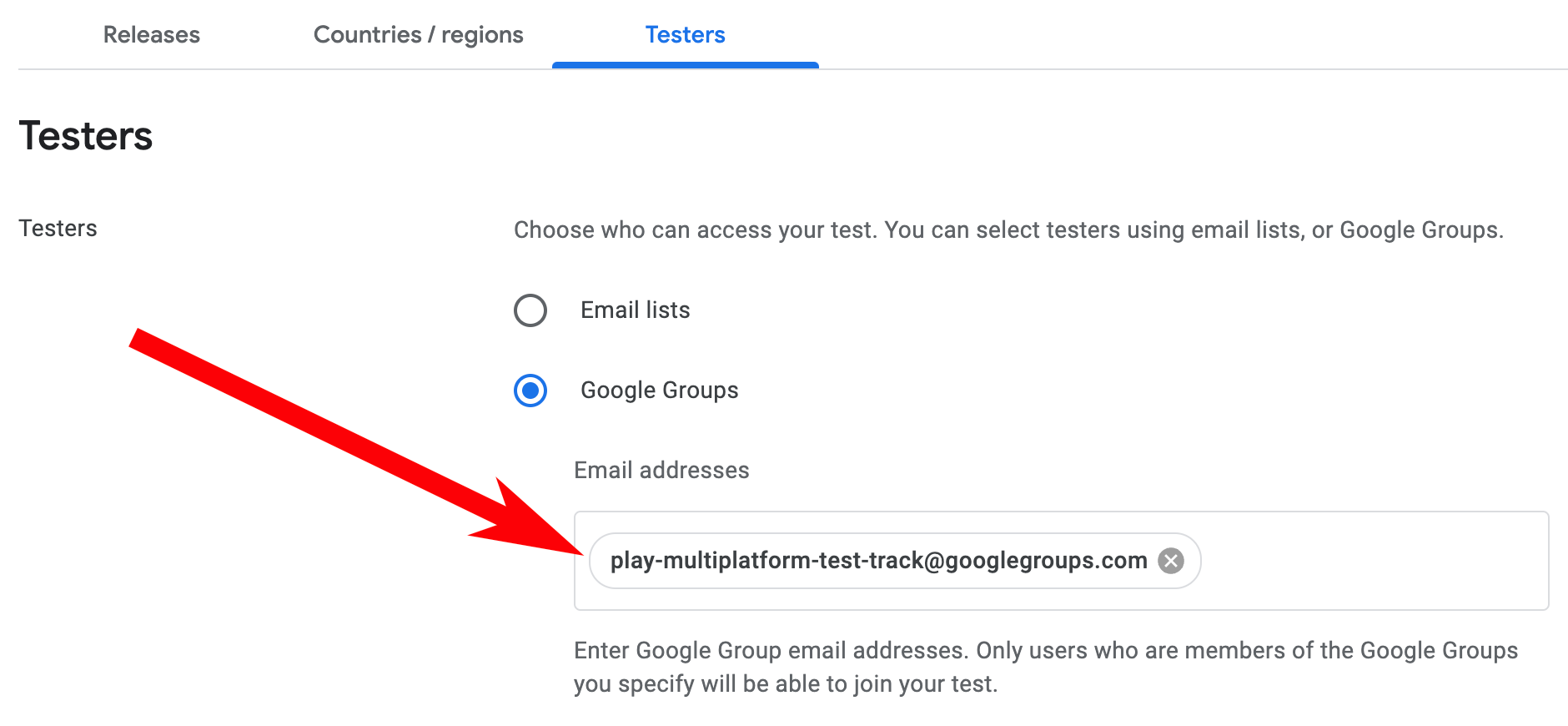 Nota: Anota la URL para participar que se brinda para el segmento de pruebas. Deberás proporcionar esta URL a tu punto de contacto de Google Play para asegurarte de que tu compilación se revise de forma correcta.
Nota: Anota la URL para participar que se brinda para el segmento de pruebas. Deberás proporcionar esta URL a tu punto de contacto de Google Play para asegurarte de que tu compilación se revise de forma correcta.
Cómo lanzar una versión
Crea tu versión nueva de Google Play Juegos para PC en el segmento cerrado de usuarios multiplataforma de Play. Puedes subir tus APKs y paquetes de aplicación existentes o una versión optimizada de ellos para Google Play Juegos para PC.
- Regresa a la página del segmento nuevo. Consulta los pasos 1, 2 y 4 de Crea y configura tu segmento de usuarios multiplataforma de Play para administrar la pista.
- Haz clic en Crear versión, en la esquina superior derecha. Se te dirigirá a la página Preparar versión para la versión nueva.
- Sigue las instrucciones en pantalla para preparar tu versión:
- Agrega los paquetes de aplicaciones o APKs.
- Asígnale un nombre a la versión.
- Escribe las notas de la versión para tu versión.
- Haz clic en Guardar, en la parte inferior de la pantalla para guardar los cambios que realizaste en la versión.
- Cuando termines de preparar la versión, haz clic en Revisar versión para dirigirte a la página de revisión.
- En la página de revisión, asegúrate de que toda la información que ingresaste sea correcta.
- Las advertencias y los errores de validación aparecerán en la parte superior de la pantalla. Debes corregir los errores para poder continuar.
- Revisa la información de la página para asegurarte de haber subido los artefactos correctos y de haber ingresado los detalles de la versión.
- Haz clic en Iniciar lanzamiento, en la parte inferior de la página para completar el lanzamiento de tu versión.
Si quieres obtener más información para preparar y revisar el flujo de la versión, puedes consultar este artículo del Centro de ayuda.
Cómo habilitar la distribución de Solo Google Play Juegos para PC
En este punto, deberías poder distribuir tus nuevas versiones de Google Play Juegos para PC. Debes volver a la configuración del factor de forma y habilitar la distribución.
- Ve a la configuración de distribución avanzada en Versión > Configuración avanzada (vínculo directo).
- Ve a la pestaña Factores de forma y abre la configuración de Google Play Juegos para PC con el botón Administrar.
- Selecciona la opción para habilitar Solo Google Play Juegos para PC y guarda la configuración.
Una vez que se haya habilitado la distribución y que todos los cambios recientes se hayan revisado y aprobado, nuestro equipo podrá revisar tu app con éxito.
Cómo notificarle al POC de Google Play que hay una versión nueva disponible
Una vez que hayas subido con éxito una versión a tu segmento de verificadores multiplataforma de Play y hayas habilitado la distribución de Solo Google Play Juegos para PC, envíale un correo electrónico a tu punto de contacto de Google Play para notificarle que tu compilación está lista para la revisión. La compilación que subas se compartirá con los miembros de los equipos de revisión, y tu punto de contacto te brindará más instrucciones directamente.

